Master High Converting WooCommerce One-Page Checkout com modelos poderosos
Publicados: 2021-12-31Interessado em criar o checkout de uma página do WooCommerce? Não procure mais.
Os checkouts de uma página são fascinantes!
Como varejista que usa o WooCommerce, se você deseja reduzir o abandono de carrinho, aumentar suas conversões e ganhar mais com sua loja, o checkout de uma página ajudará!
Embora não exista uma solução única para o comércio eletrônico, é verdade que uma página de checkout de uma página é muito eficaz para a maioria das empresas.
É eficaz porque os usuários querem comprar coisas de forma rápida e fácil.
Quanto mais fácil você tornar o processo de checkout, maior a probabilidade de alguém usá-lo.
Neste artigo, vamos discutir:
- O que é o checkout de uma página do WooCommerce?
- Como isso difere das páginas de checkout regulares?
- Por que você deve implementar um checkout de uma página para sua loja
- Como criar seu próprio checkout de uma página WooCommerce facilmente
Sem mais delongas, vamos começar!
- O que é o checkout de uma página e por que ele funciona?
- Por que o checkout regular do Woocommerce falha?
- Mude para um checkout de uma página para melhorar a receita
- 1. Acelerar as compras
- 2. Capture o momento
- 3. Melhor exibição de produtos e ofertas complementares
- 4. Elimine as distrações
- 5. Colete endereços de e-mail para recuperar carrinhos abandonados
- 6. Checkout otimizado para celular
- Como criar um checkout de uma página do Woocommerce com Elementor e Cartflows
- 1. Escolhendo um modelo de checkout de uma página
- 2. Personalize com modelos de checkout Elementor e Cartflows
- 3. Adicionar/Remover/Editar Campos de Checkout Personalizados
- 4. Adicionando Bumps de Pedidos Únicos ou Múltiplos
- Os 3 melhores plug-ins de checkout de uma página do Woocommerce
- 1. CartFlows – Melhor construtor de checkout de uma página para WordPress
- 2. Complementos finais para Elementor (EAU)
- 3. Check-out de uma página pelo WooCommerce
- Nossos principais modelos de checkout de uma página para conversões mais altas
- Modelo de checkout de uma página WooCommerce #1
- Modelo de checkout de uma página nº 2
- Modelo de checkout nº 3
- Conclusão
O que é o checkout de uma página e por que ele funciona?
O checkout de uma página é uma página única onde a imagem do produto, o valor total do carrinho, o formulário de checkout e os links de pagamento estão disponíveis.
Ele foi projetado para ajudar seus clientes a comprar produtos sem aumentar seu processo de tomada de decisão. Também é útil para capturar o momento e permitir que o checkout seja concluído antes que o cliente mude de ideia.`
À medida que as distrações são eliminadas e substituídas por símbolos de confiança e depoimentos, os clientes veem mais do que há de bom no produto.
Esse processamento inconsciente de pequenos detalhes ajuda os clientes a tomarem a decisão de comprar rapidamente e sem impedimentos.
Esta é uma das principais razões pelas quais o checkout de uma página pode ajudar a melhorar todos os negócios por aí!
Por que o checkout regular do Woocommerce falha?
A página de checkout padrão oferecida pelo WooCommerce é muito longa!
Considere isso por um minuto.
Se você estiver vendendo um produto digital, a página de checkout do WooCommerce ainda solicitará os endereços de cobrança e envio.
Como é difícil de remover, você pode optar por deixá-lo em paz.
Mas para os clientes, isso é uma adição desnecessária ao formulário e eles podem sair da sua página de checkout sem concluir a compra.
De acordo com a Statista, 18% do abandono de carrinho se deve a longos processos de checkout. Essa é uma grande porcentagem de pessoas abandonando o carrinho por algo que pode ser consertado tão facilmente!.
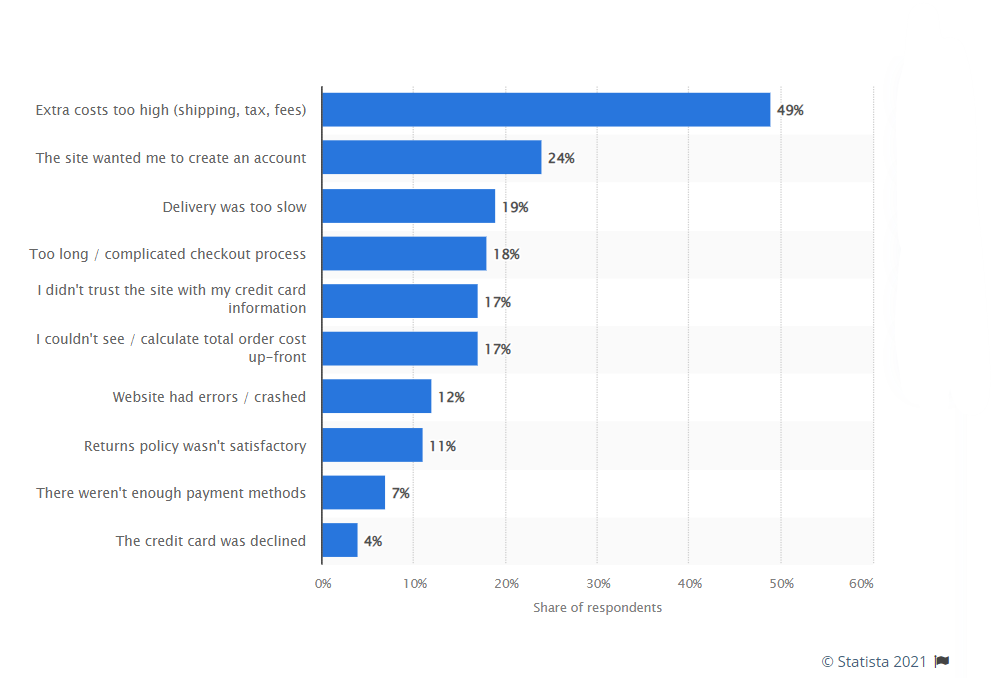
Como a página de checkout padrão possui campos que podem não ser necessários, ela falha na expectativa de um checkout curto e rápido.
Junto com isso, o checkout padrão do WooCommerce não oferece muita flexibilidade em termos de adição de validação social e símbolos de confiança.
Esta é uma oportunidade desperdiçada e algo que pode fazer com que os usuários sejam adiados e se afastem.
Mude para um checkout de uma página para melhorar a receita
O checkout de uma página no WooCommerce tem tudo a ver com acelerar o processo de pedidos e acelerar a jornada do cliente.
O WooCommerce One Page Checkout pode ajudar a reduzir as taxas de abandono de carrinho.
Há muitas outras razões para mudar para checkouts de uma página. E vamos mergulhar mais fundo em algumas das principais razões para fazê-lo.
Mas aqui está uma lista rápida das razões pelas quais um checkout de uma página do WooCommerce funcionará melhor do que a página de checkout normal:
- Acelere as compras
- Capture o momento
- Melhor exibição de produtos e ofertas complementares
- Elimine as distrações
- Colete o e-mail para recuperar carrinhos abandonados
- Checkout otimizado para celular
Vamos aprender um pouco mais sobre cada um desses pontos para que você saiba exatamente por que investir seu tempo na mudança para um checkout de uma página faz sentido.
1. Acelerar as compras
Com todas as informações disponíveis na página de checkout, seus clientes podem ver tudo o que precisam sem rolar ou alterar as guias do navegador.
Adicione alguns depoimentos para validação social e símbolos de confiança para reduzir o risco percebido de compra e você reduz a fadiga de decisão para seus clientes
Eles sabem que seu produto vale a pena e agora podem prosseguir com a compra sem se preocupar com riscos.
2. Capture o momento
Os clientes prontos para comprar seu produto estão em um impulso. E se você capturar o momento e deixá-los comprar o produto imediatamente, você ganha a venda.
Os checkouts mais longos distraem os clientes, que é onde os checkouts de uma página ajudam.
Quanto mais rápido um cliente concluir o checkout, menos barreiras para interromper o impulso. Quanto mais você capturar o momento, maior será o seu número de vendas.
3. Melhor exibição de produtos e ofertas complementares
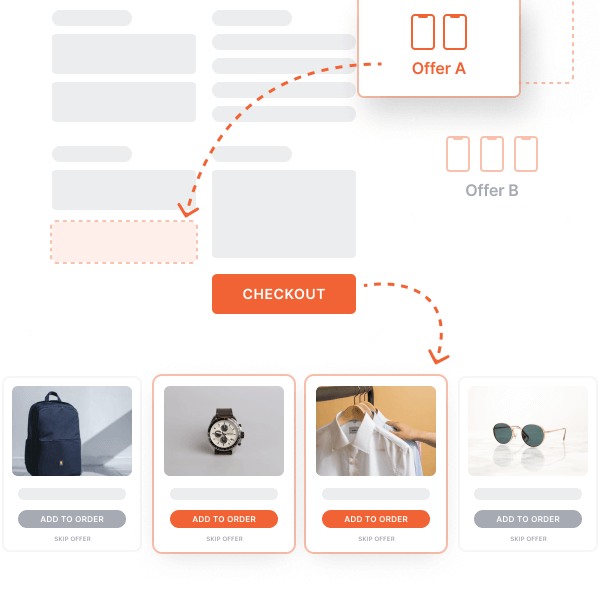
Aumentos de pedidos e upsells com um clique são muito mais fáceis quando você pode aproveitar o impulso de compra de um cliente.
Pense em ofertas como “Adicione mais um produto por apenas US$ 10” .
Essas ofertas aproveitam o impulso e incentivam os clientes a adicionar mais produtos ao carrinho.
Embora você possa precisar brincar com as ofertas que funcionam, se você aproveitar a emoção no momento certo, poderá aumentar facilmente o valor médio do pedido (AOV).
Outra adição à sua página de checkout pode ser a opção de dividir os pagamentos em alguns meses. Isso funciona especialmente bem para produtos caros se você puder reduzir o custo para um valor viável.
CartFlows ajuda você a criar descontos e ofertas facilmente em sua página de checkout. E integrando-se profundamente com vários processadores de pagamento, como Stripe e PayPal, você pode adicionar opções personalizadas para dividir pagamentos maiores também.
4. Elimine as distrações
Os checkouts de uma página ajudam você a repensar o que é necessário e adicionar apenas esses campos de formulário para que eles sejam muito menos distrativos do que uma longa página de checkout.
Como os clientes não veem outros produtos, outros links ou qualquer outra coisa que os tire da página de checkout, você pode eliminar as distrações. O que deve aumentar a conclusão do checkout.
Você pode otimizar a página de checkout para aumentar ainda mais sua receita por meio do uso de aumentos de pedidos, upsells e descontos.
5. Colete endereços de e-mail para recuperar carrinhos abandonados
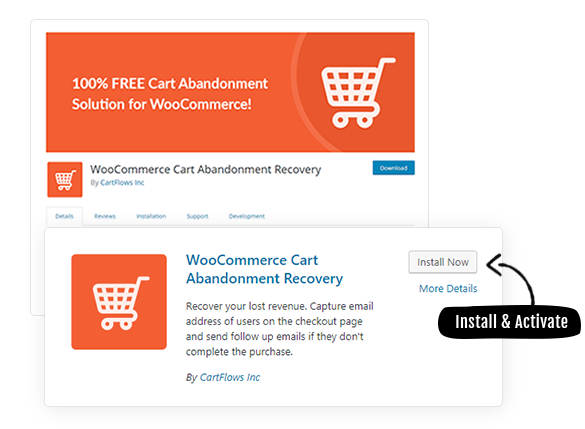
O checkout de uma página não é apenas uma experiência de checkout mais rápida, mas também pode servir como uma página de geração de leads.
Com um checkout de uma página, você pode pedir aos usuários que insiram seu nome e e-mail nos dois primeiros campos.
Portanto, mesmo que eles se distraiam ao inserir os detalhes de pagamento, você pode trazê-los de volta usando os dados coletados.
O plug-in gratuito de abandono de carrinho CartFlows WooCommerce permite automatizar facilmente o processo de recuperação de abandono de carrinho.
6. Checkout otimizado para celular
Mais da metade do tráfego para lojas online é de dispositivos móveis. Os checkouts de uma página, sendo curtos e simples, podem ser facilmente otimizados para dispositivos móveis.
Para tornar uma página de checkout otimizada para dispositivos móveis, comece com:
- Caixas de texto grandes
- Fontes maiores
- Menus de navegação fácil
- Informações de faturamento e produtos acessíveis
- Mostrando os depoimentos e prova social na mesma página
Esses elementos ajudam os clientes a tomar decisões mais rápidas sem se frustrar ao aumentar e diminuir o zoom em uma tela menor.
Como criar um checkout de uma página do Woocommerce com Elementor e Cartflows
Chega de teoria. Vamos começar a construir nosso checkout de uma página WooCommerce usando dois de nossos plugins favoritos – Elementor e CartFlows.
A razão para escolher o Elementor é sua facilidade de uso e popularidade em termos de construtores de páginas.
Se você usar outro construtor de páginas, basta seguir as etapas e substituir o Elementor pela funcionalidade do seu construtor de páginas.
1. Escolhendo um modelo de checkout de uma página
Etapa 1: selecione seu construtor de páginas favorito em CartFlows > Configurações .
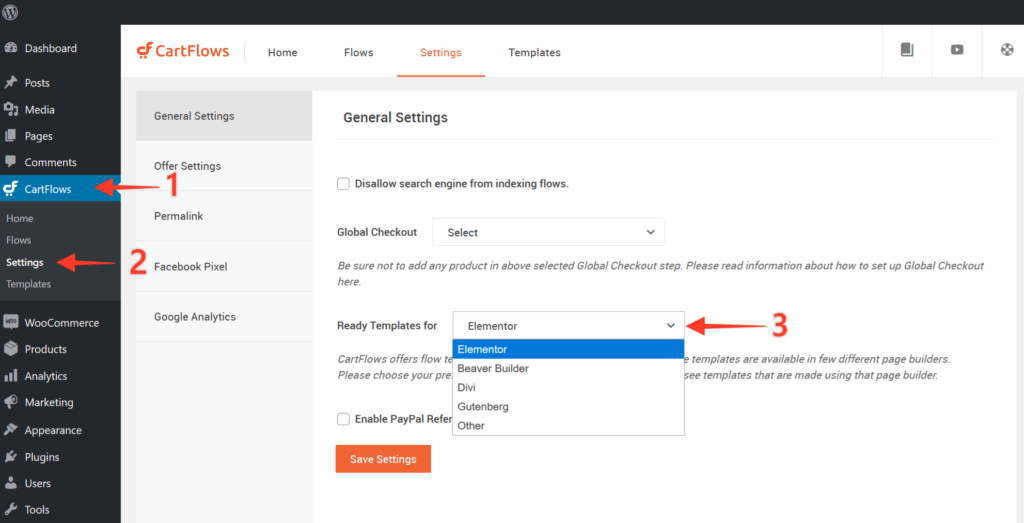
Etapa 2: agora, navegue até CartFlows > Flows .
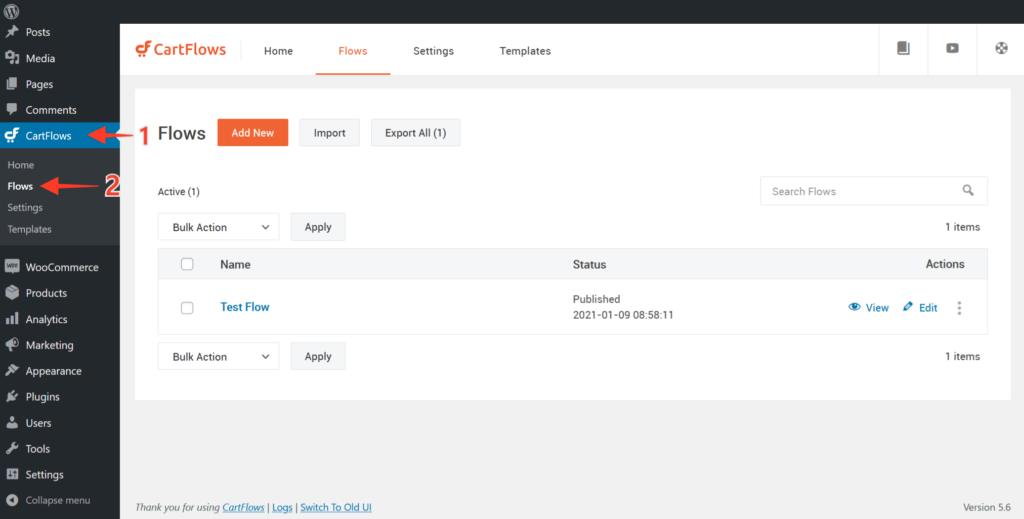
Etapa 3: clique em Adicionar novo na parte superior da tela para visualizar os modelos do construtor de páginas que você selecionou na Etapa 1 .
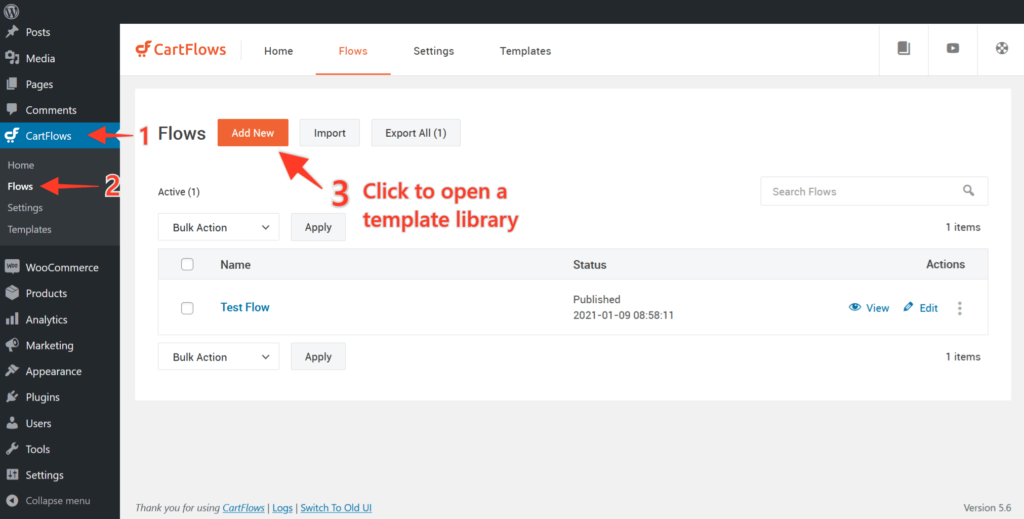
Etapa 4: navegue pela biblioteca de modelos que agora é exibida na tela. Você pode filtrar ou pesquisar na lista usando palavras-chave. Alternativamente, você pode iniciar um checkout do zero.
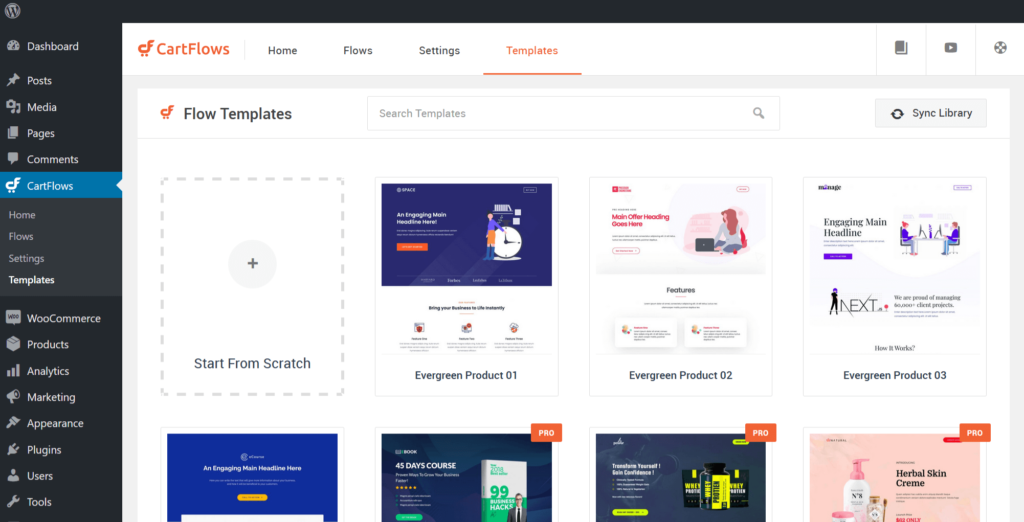
Etapa 5: Agora, passe o mouse sobre o modelo que deseja importar e clique em Exibir todas as etapas
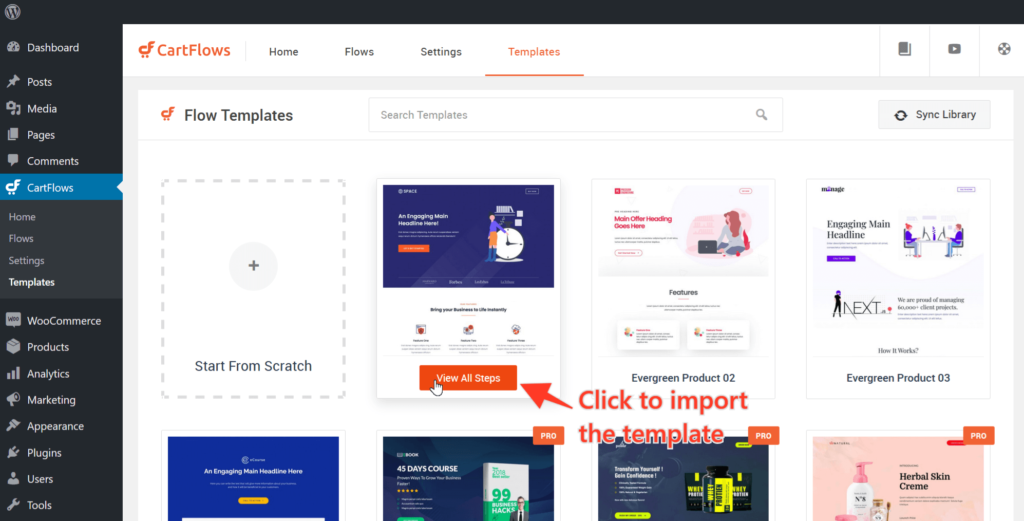
Etapa 6: Em seguida, clique em Import Flow e o fluxo começará a ser importado para o CartFlows
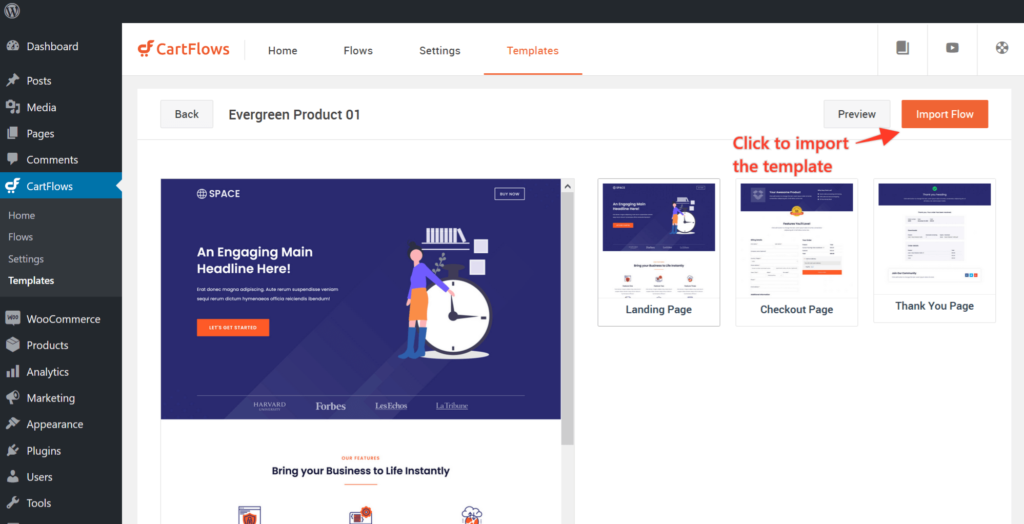
Feito isso, a página de destino será importada e pronta para ser personalizada!
2. Personalize com modelos de checkout Elementor e Cartflows
Depois que o fluxo for importado, você estará pronto para fazer alterações nessas etapas usando o Elementor.

Etapa 1: vá para seus fluxos e clique em Editar para qualquer uma das etapas que você deseja começar a editar. 
Etapa 2: a página de edição será aberta como uma postagem ou página normal que você cria. Basta clicar em Editar com Elementor.
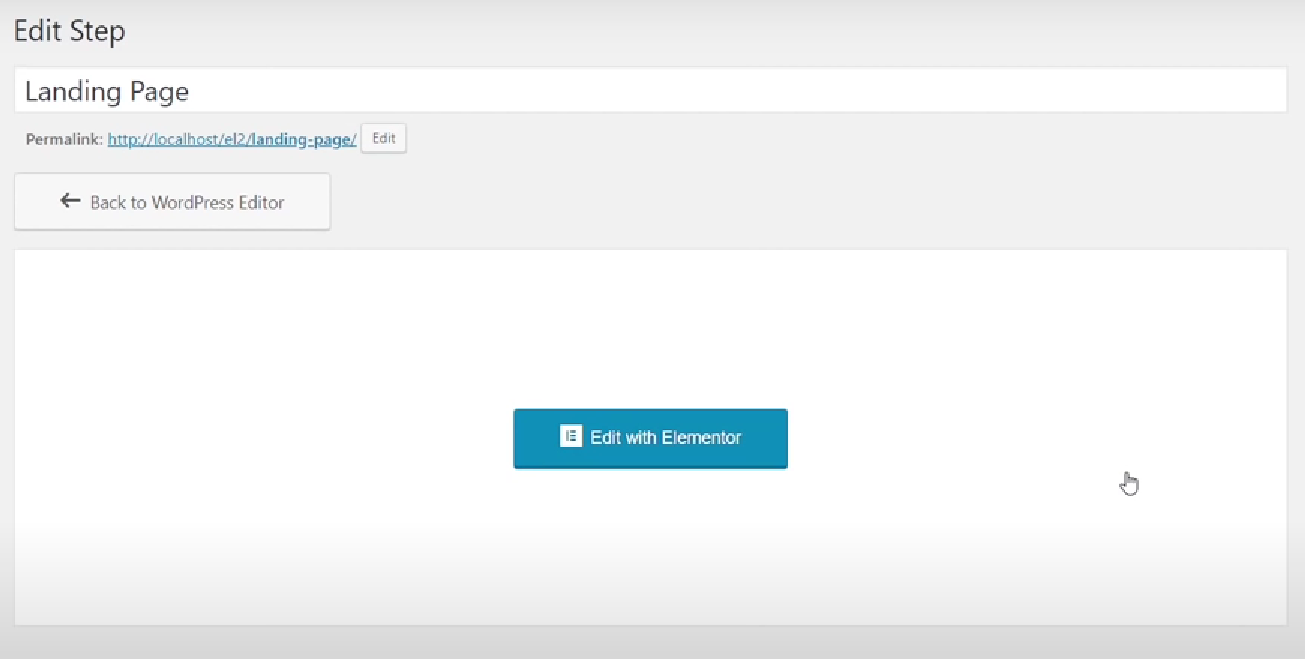
Etapa 3: uma vez feito, você poderá editar essa etapa do fluxo e substituir o conteúdo e as imagens mostradas na página.
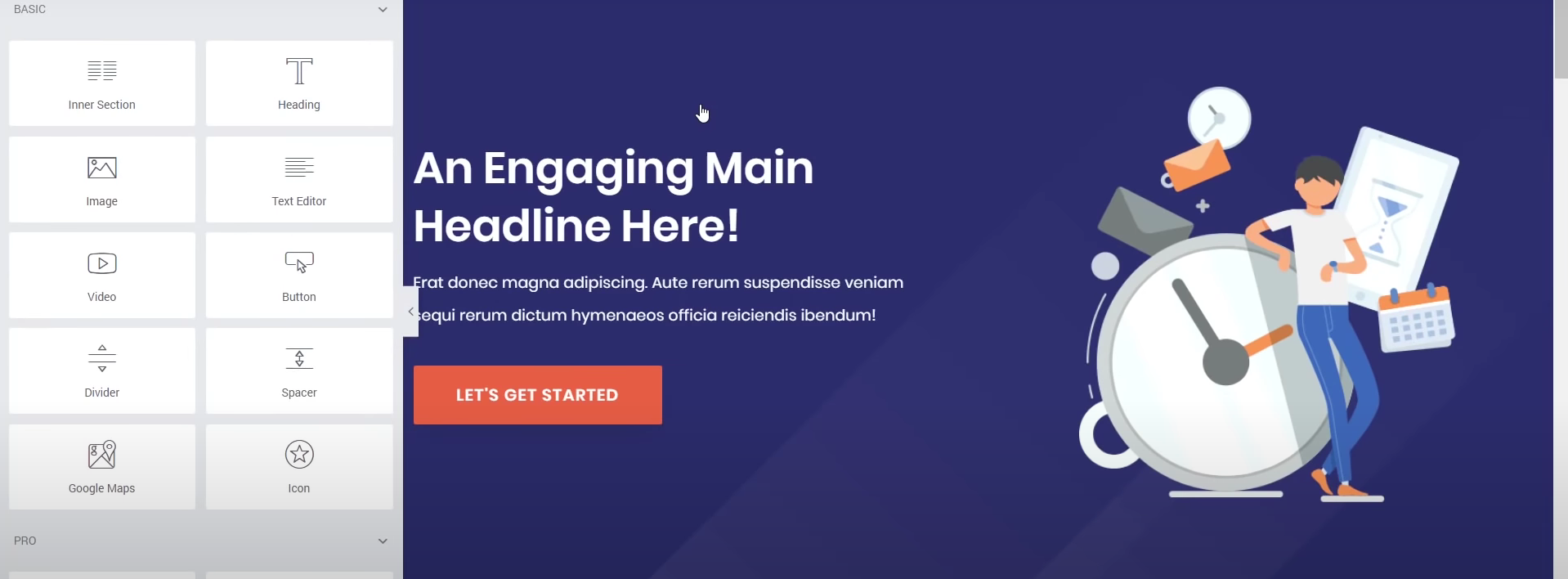
Etapa 4: comece a editar sua etapa de fluxo da maneira que faria em uma página normal e salve as alterações quando estiver satisfeito com o resultado.
Continue fazendo o mesmo para o resto das páginas e você estará pronto para ir!
3. Adicionar/Remover/Editar Campos de Checkout Personalizados
O CartFlows Pro permite que você controle o que cada campo da sua página de checkout faz.
Você pode criar campos personalizados para capturar mais informações, se necessário. Você pode até remover todos os campos que julgar desnecessários para seus produtos.
Como criar novos campos:
Vamos começar criando novos campos em sua página de checkout:
Etapa 1. No painel do WordPress, vá para CartFlows > Flows . Selecione um fluxo e clique em Editar .
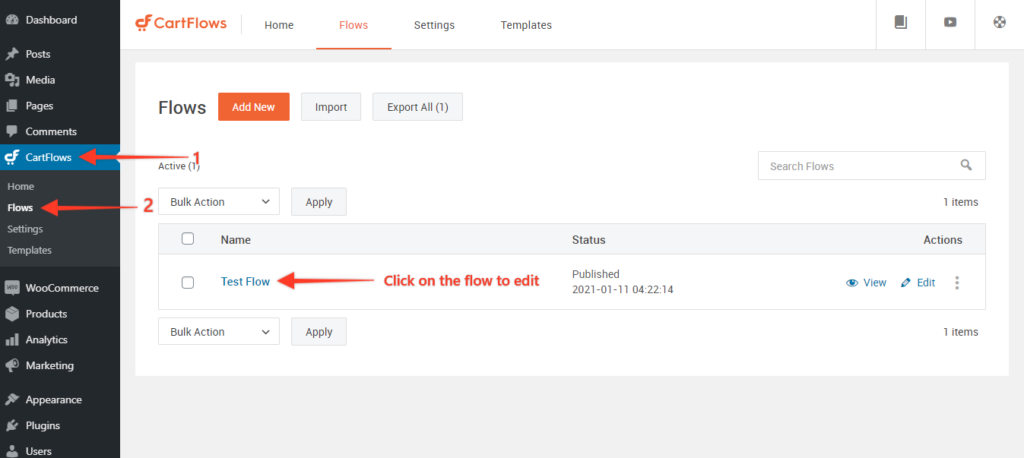
Etapa 2. Agora, edite a página de check-out.
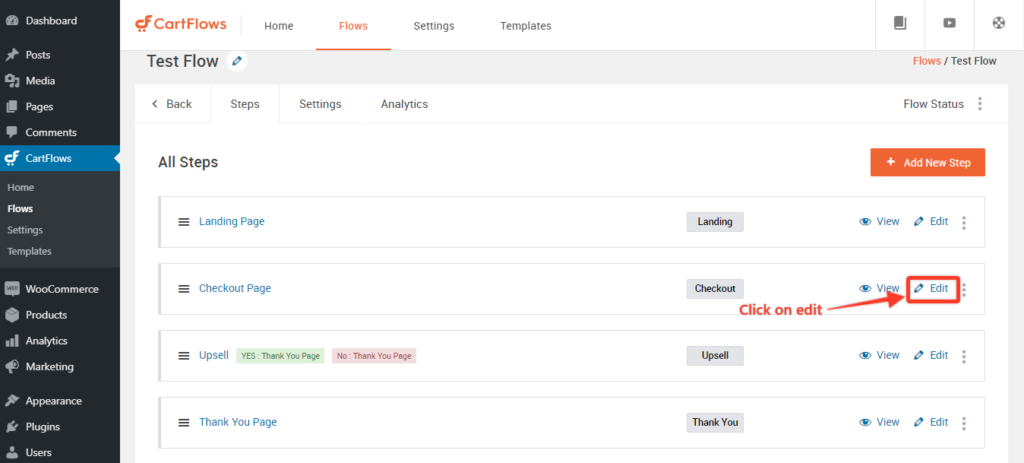
Etapa 3. Role até a parte inferior da seção Layout de check-out .
Selecione a guia Campos de check-out e marque o check-out Enable Custom Field Editor .
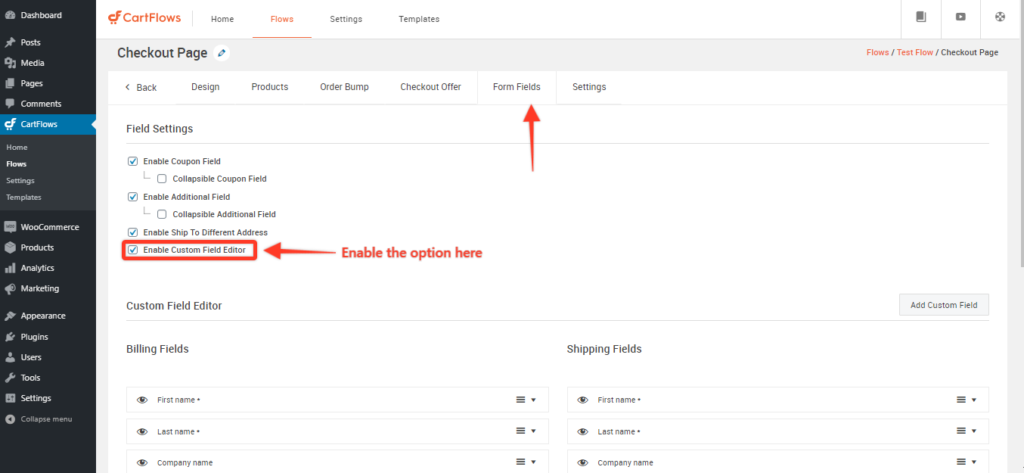
Você encontrará os campos de checkout de cobrança e envio que são exibidos em seu formulário de checkout. Expanda um campo clicando na seta à direita para ver as diferentes opções que permitem personalizar os campos de checkout do WooCommerce .
Escolha Adicionar novo campo personalizado . Este campo permite que você insira um campo adicional na seção Faturamento ou Envio do formulário de checkout.
Etapa 4: você pode criar um tipo de campo Texto, Área de texto, Seleção, Caixa de seleção ou Oculto. Quando terminar, clique em Adicionar novo campo e atualize a etapa.
Isso atualizará a página de checkout para refletir o campo adicional.
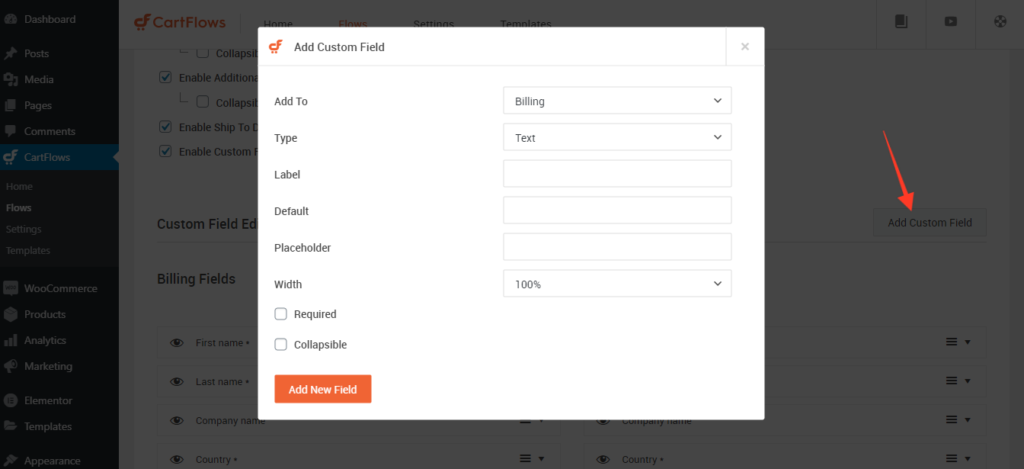
Como remover campos no CartFlows
Com o CartFlows, você pode adicionar ou ocultar facilmente os campos de checkout. Esse é um recurso importante se você deseja criar um checkout de uma página que permita compras mais rápidas.
Como você remove os campos de checkout e cria um checkout WooCommerce de uma página?
Vamos começar removendo um campo para criar um checkout de uma página.
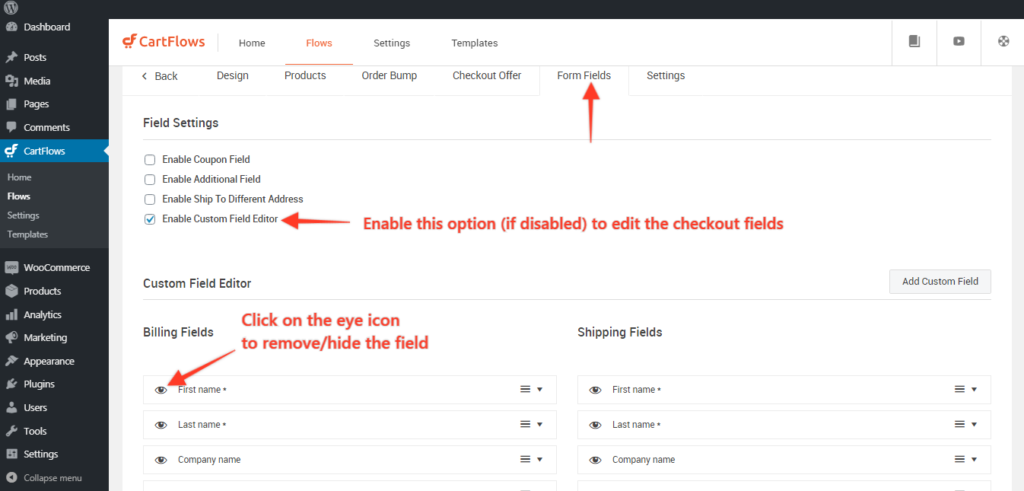
Etapa 1: navegue até CartFlows > Flows > edit your_flow > Edit Checkout page.
Etapa 2: Navegue até a guia Campos de formulário e ative a opção – Ativar editor de campo personalizado se estiver desativado.
Etapa 3: clique no ícone de olho para ocultar/remover os campos da página de checkout.
Passo 4: Clique no botão Salvar/Atualizar e pronto.
É isso!
As atualizações agora devem refletir na sua página de checkout assim que as alterações forem salvas.
4. Adicionando Bumps de Pedidos Únicos ou Múltiplos
O Order Bumps aproveita o impulso de um cliente quando ele está prestes a fazer uma compra. Se forem oferecidos os produtos certos na hora certa, você pode aumentar facilmente o valor médio do pedido.
O CartFlows Pro facilita a adição de um único e vários aumentos de pedidos à sua página de checkout.
Etapa 1: navegue até CartFlows > Fluxos
Etapa 2: abra seu fluxo no qual deseja adicionar/editar/atualizar o aumento do pedido.
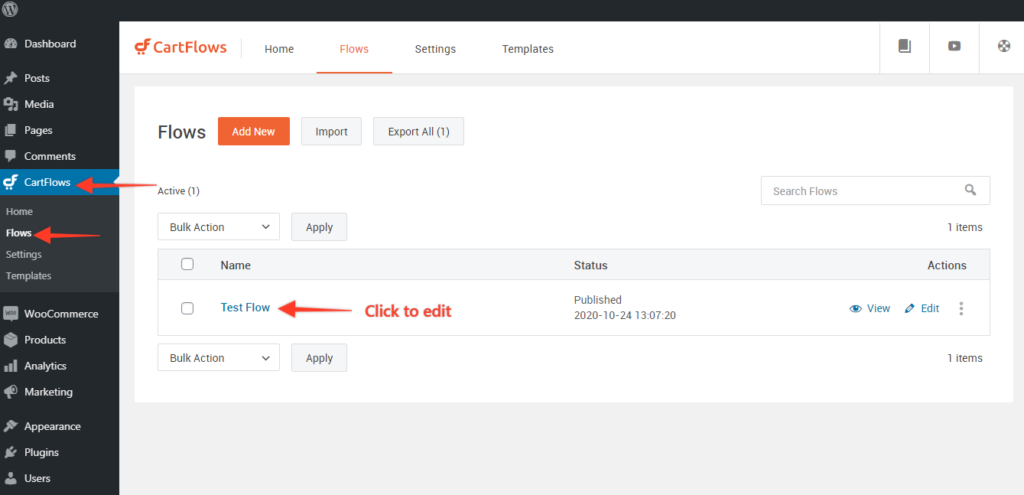
Etapa 3: clique no botão de edição da sua página de checkout.
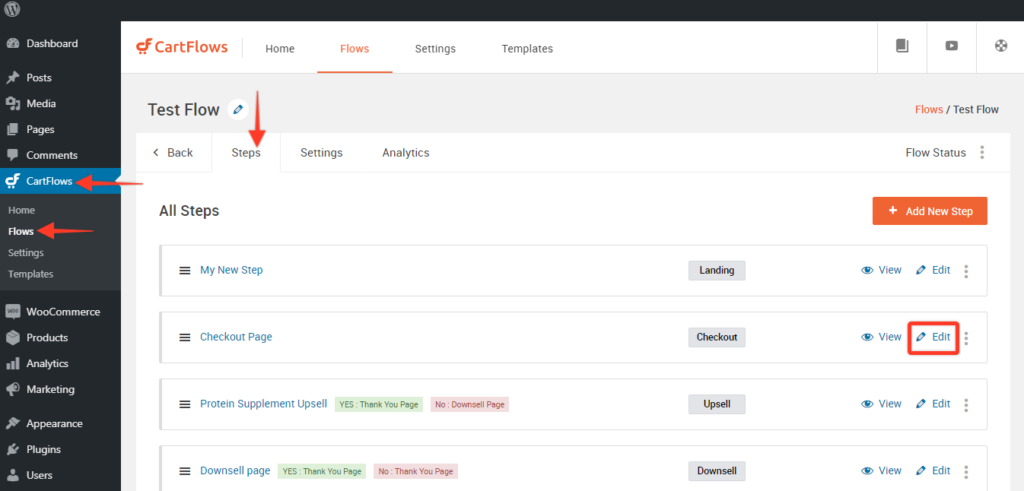
Etapa 4: Navegue até a guia Order Bump e clique no botão Add Order Bump para adicionar vários aumentos de pedido ou clique em Editar ou no nome do aumento de pedido para editar o aumento de pedido
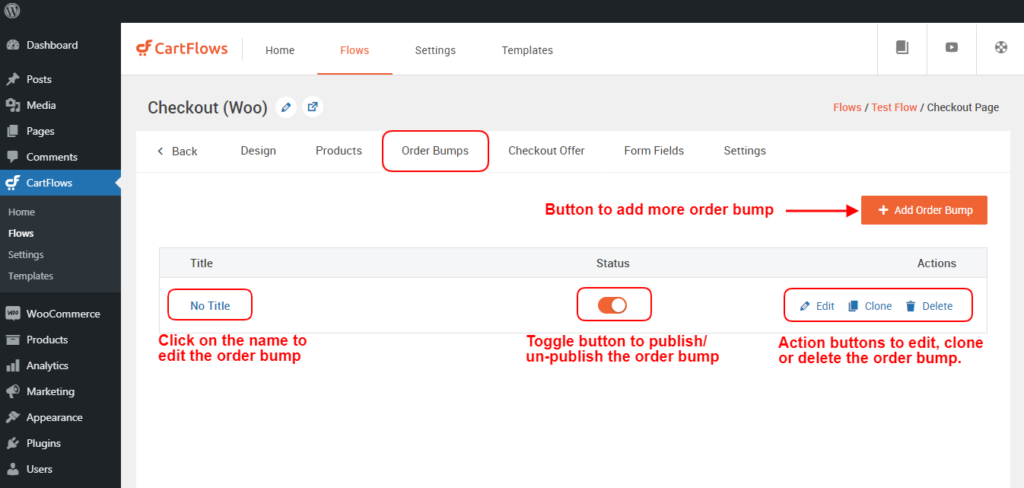
Após clicar no botão Add new Order Bump , um pop-up será exibido onde você pode fornecer sua escolha de nome para o aumento do pedido para identificar o uso da letra.
Passo 5: Depois de abrir o pedido, você terá 4 abas e elas são Produto, Design, Conteúdo e Configurações.
Depois de inserir as configurações de aumento do pedido, você pode alterar o nome da mesma forma que faz para as etapas.
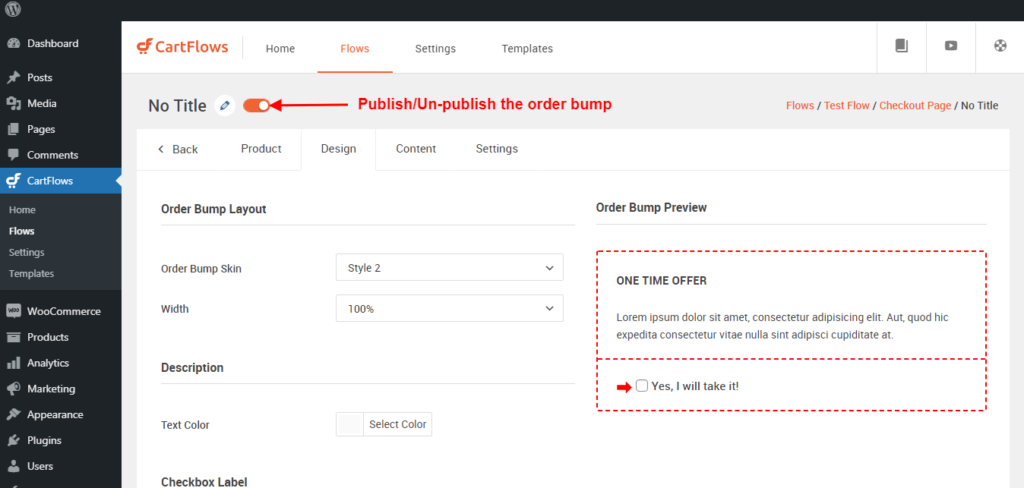
As guias fornecidas no aumento do pedido são as seguintes
- Aba Produto: Selecione o produto e gerencie os descontos para aquele produto
- Guia Design: A partir desta guia, você pode gerenciar a aparência do design:e do aumento do pedido.
- Guia Conteúdo: Nesta guia, você pode gerenciar o conteúdo de exibição do aumento de pedido.
- Guia Configuração: Nesta guia, você pode gerenciar a configuração para esse aumento de pedido específico.
Além disso, uma nova melhoria é que você pode visualizar o design do aumento do pedido enquanto projeta e atualiza o conteúdo.
Passo 6: Depois de concluir as alterações, você precisa salvar cada guia. Basta clicar em Salvar alterações na parte inferior de cada guia.
Os 3 melhores plug-ins de checkout de uma página do Woocommerce
Aqui estão alguns dos melhores construtores de páginas de checkout disponíveis para WordPress e WooCommerce.
1. CartFlows – Melhor construtor de checkout de uma página para WordPress
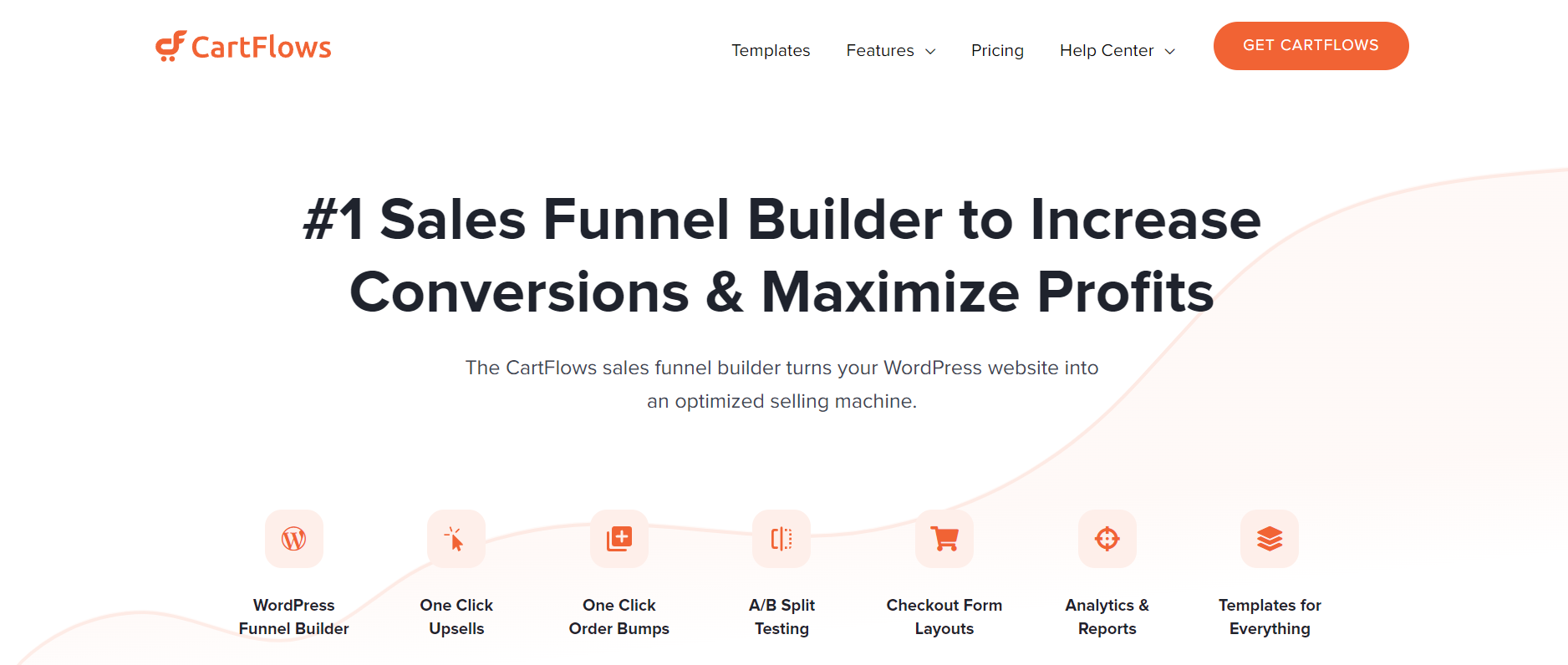
CartFlows é um construtor de funil de vendas altamente flexível para WordPress e WooCommerce. Ele foi desenvolvido para ser uma solução completa de comércio eletrônico.
Ele se integra a muitos de seus plugins favoritos para tornar os fluxos de trabalho mais fáceis e contínuos.
Facilita a criação de belas páginas de destino, pois funciona com muitos construtores de páginas populares, incluindo Elementor, Beaver e Divi.
Se você é um empreendedor que já começou a gerar receita com sua loja de comércio eletrônico, o CartFlows é a escolha lógica.
Com recursos de geração e otimização de receita integrados, você pode alcançar a lucratividade inicial muito mais rapidamente com o CartFlows.
Funciona perfeitamente para usuários interessados em vender produtos por meio da publicação de conteúdo.
Portanto, isso será útil para proprietários de empresas de comércio eletrônico, criadores de cursos, remetentes, treinadores on-line, autores e outros criadores de conteúdo.
2. Complementos finais para Elementor (EAU)
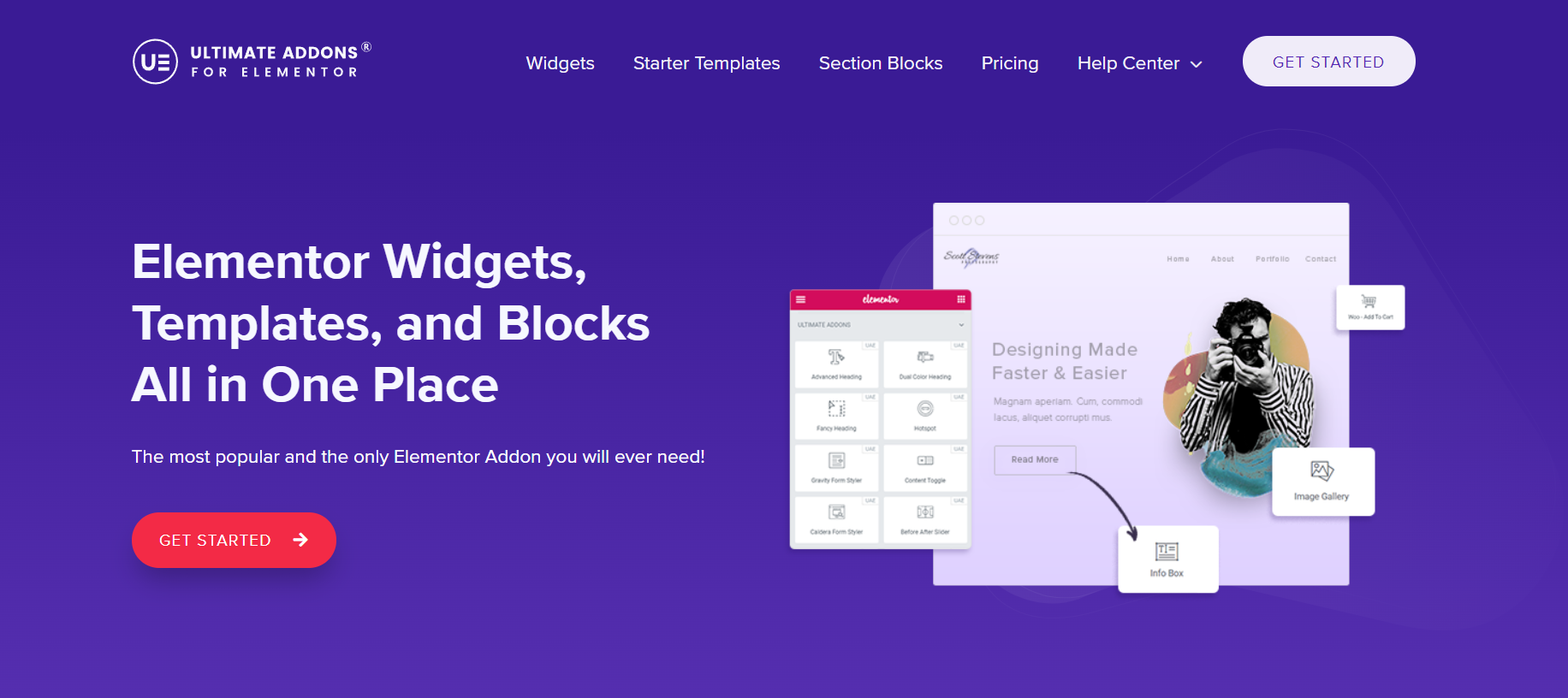
Elementor é a principal plataforma de criação de sites para WordPress. É ideal para profissionais da web, incluindo desenvolvedores, designers e profissionais de marketing.
Ao combinar o Elementor com o Ultimate Addons For Elementor, você pode criar belas páginas de checkout sem esforço.
Portanto, se você precisar apenas criar páginas de checkout, este plug-in pode aprimorar a funcionalidade do Elementor para ajudá-lo a criar essas páginas com facilidade.
3. Check-out de uma página pelo WooCommerce
O WooCommerce percebeu que o checkout padrão é longo, então eles lançaram um plugin para ajudar a corrigi-lo. O One Page Checkout by WooCommerce ajuda você a exibir os produtos selecionados e o formulário de checkout na mesma página. Os clientes podem editar seu pedido e continuar pagando sem sair da página de checkout.
Você pode criar diferentes formulários de checkout com este plug-in e adicionar os códigos de acesso a qualquer página de destino que você criar.
Nossos principais modelos de checkout de uma página para conversões mais altas
CartFlows tem uma lista de templates de página única cada vez maior para diferentes propósitos. Você pode explorar nossos modelos de checkout aqui ou navegar pelos modelos para landing pages, opt-ins, upsells e downsells.
A seguir está uma lista de nossos modelos favoritos de checkout de uma página que você pode usar imediatamente:
Modelo de checkout de uma página WooCommerce #1
Gosto especialmente desta página por causa da abordagem minimalista. Esta página exibe apenas o formulário de checkout final, símbolos de confiança e o valor total do pagamento no final.
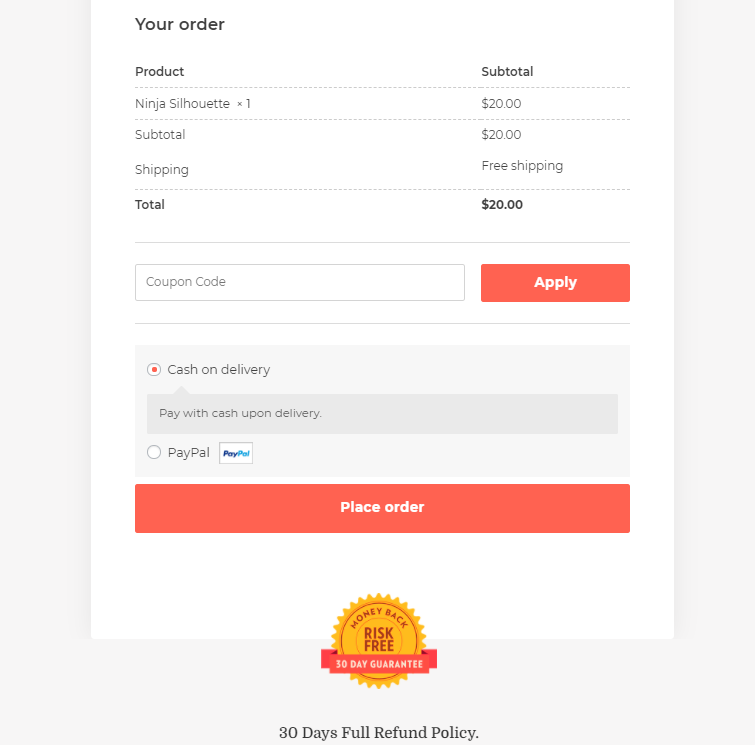
O selo Risk-Free estrategicamente colocado aumenta a confiança para que seus clientes tenham maior probabilidade de prosseguir com o pagamento. Você pode usar esse checkout se tiver uma loja com design mais minimalista.
Modelo de checkout de uma página nº 2
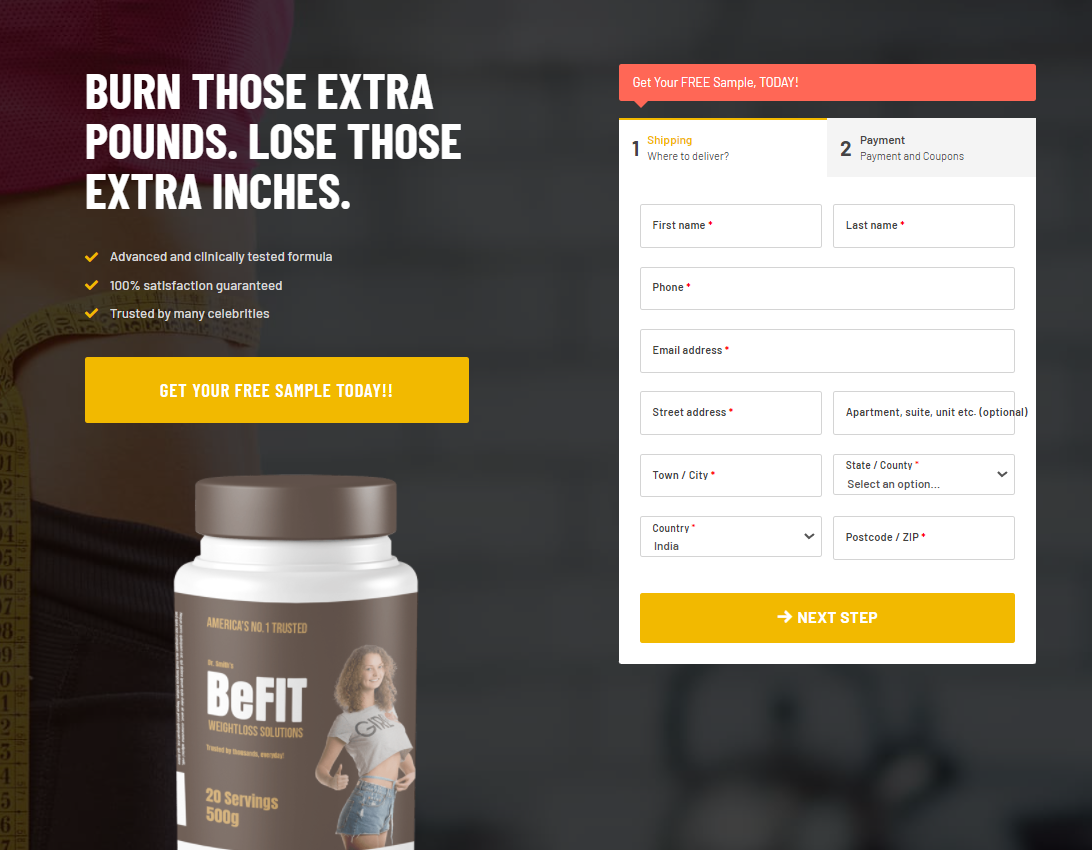
Esta página funcionaria muito bem para o checkout de um único produto. Ele exibe o produto, os benefícios e uma imagem do produto à esquerda. O formulário de pagamento mínimo em duas etapas é exibido ao lado dessas informações.
Se um usuário optar por rolar para baixo, há histórias de sucesso em vídeo e depoimentos escritos de clientes existentes que reforçam ainda mais a confiança no produto.
Modelo de checkout nº 3
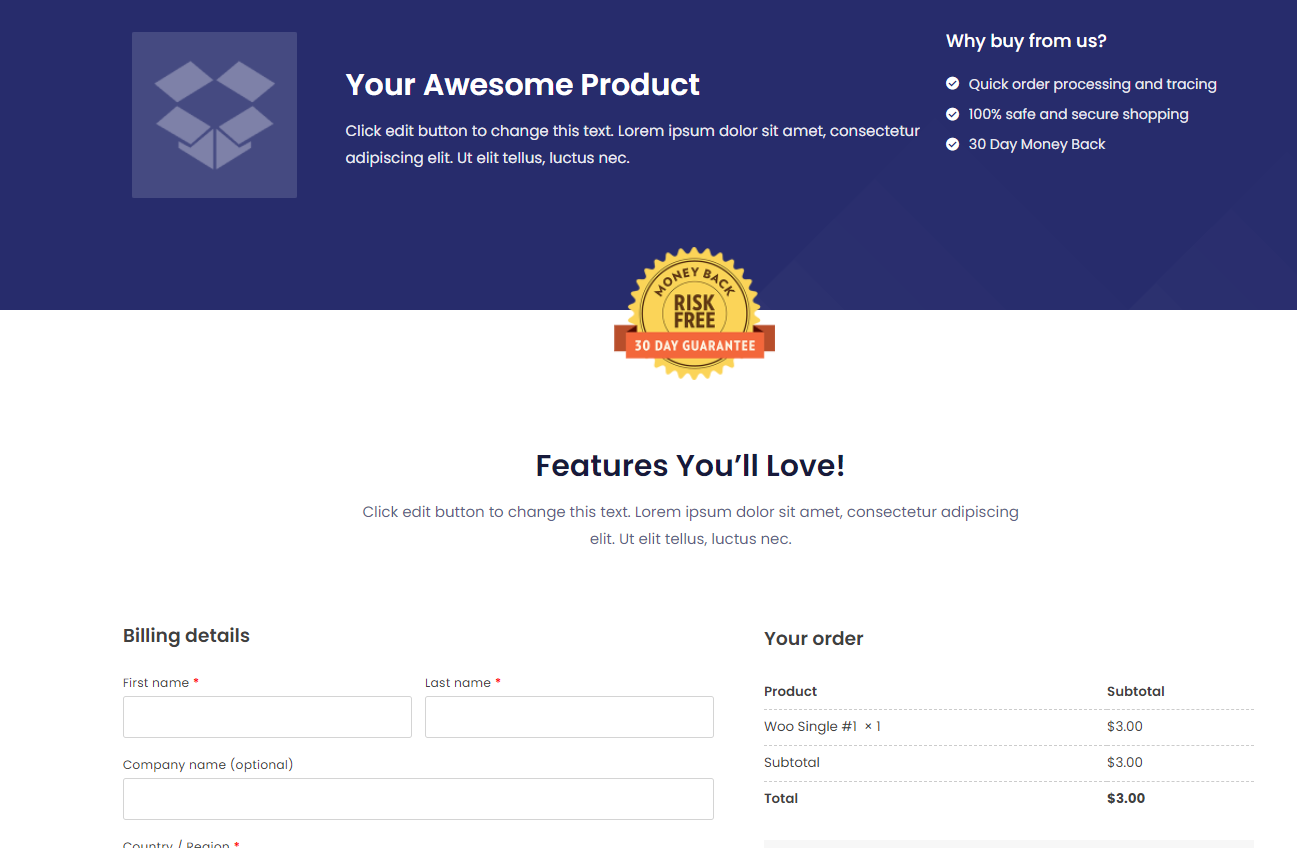
Este modelo é mais um clássico. Ele pode funcionar com a maioria das lojas, independentemente do design, simplesmente alterando o cabeçalho azul na parte superior.
Então, quando você não conseguir pensar em um modelo melhor para suas necessidades, vá em frente com este e você estará pronto para começar!
Conclusão
Construir um checkout de uma página no WooCommerce é um dos principais passos que você pode dar em direção à sua jornada de otimização da taxa de conversão.
Check-outs sem esforço como esses ajudam você a acelerar todo o processo e a tomada de decisões para seus clientes.
Embora criar páginas de checkout elegantes e rápidas seja muito mais difícil no WooCommerce, o CartFlows torna muito simples começar do zero e criar um fluxo de checkout avançado com facilidade.
Então vá em frente e experimente. Você pode aumentar as conversões com estes poucos passos simples sobre os quais falamos aqui!

